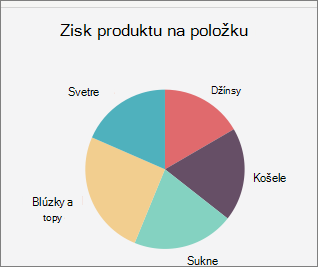Štýl existujúceho grafu môžete zmeniť pre iný vzhľad.
Pri väčšine dvojrozmerných grafov môžete zmeniť typ celého grafu a dať mu iný vzhľad alebo môžete vybrať iný typ grafu pre akýkoľvek samostatný rad údajov, čím graf zmeníte na kombinovaný graf.
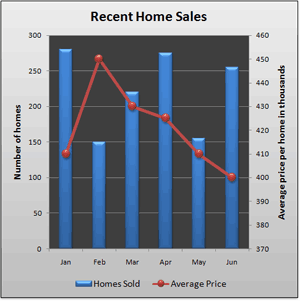
Pri všetkých bublinových a 3D grafoch môžete zmeniť len typ celého grafu.
Poznámka: Na vykonanie tohto postupu je potrebný existujúci graf. Ďalšie informácie o vytvorení grafu nájdete v téme Vytvorenie grafu od začiatku do konca.
-
Vykonajte niektorý z týchto krokov:
-
Ak chcete zmeniť typ grafu celého grafu, kliknite na oblasť grafu alebo zobrazovaná oblasť grafu a zobrazia sa nástroje pre grafy.
Tip: Môžete tiež kliknúť pravým tlačidlom myši na oblasť grafu alebo zobrazovanú oblasť, kliknúť na položku Zmeniť typ grafu a potom pokračovať krokom 3.
-
Ak chcete zmeniť typ grafu radu údajov, kliknite na rad údajov.
Poznámka: Naraz môžete zmeniť typ grafu len pre jeden rad údajov. Ak chcete zmeniť typ grafu viacerých radov údajov v grafe, zopakujte kroky tohto postupu s každým radom údajov, ktorý chcete zmeniť.
Takto sa zobrazia Nástroje pre grafy s kartami Návrh, Rozloženie a Formát.
-
-
Na karte Návrh kliknite v skupine Typ na položku Zmeniť typ grafu.

-
V dialógovom okne Zmeniť typ grafu kliknite na typ grafu, ktorý chcete použiť.
V prvom poli sa zobrazuje zoznam kategórií typov grafov a v druhom poli sa zobrazujú dostupné typy grafov pre jednotlivé kategórie typov grafov. Ďalšie informácie o typoch grafov, ktoré môžete použiť, nájdete v téme Dostupné typy grafov.
Tip: Ak chcete použiť typ grafu, ktorý ste už predtým uložili ako šablónu, kliknite na položku Šablóny a potom kliknite na šablónu grafu, ktorú chcete použiť.
Ďalšie kroky
-
Ak veľkosť grafu už nevyzerá správne, môžete zmeniť veľkosť grafu (nástroje pre grafy > karta Formát > skupina Veľkosť ).
-
Ak chcete zmeniť rozloženie alebo štýl grafu, pozrite si tému Zmena rozloženia alebo štýlu grafu.
Povedzme, že máte skupinový stĺpcový graf, ale v prezentácii chcete zobraziť koláčový graf. V ľubovoľnom momente môžete zmeniť typ grafu, o ktorom si myslíte, že by najlepšie reprezentoval vaše údaje.
-
Ak chcete zmeniť skupinový stĺpcový graf na koláčový, vyberte svoj graf.
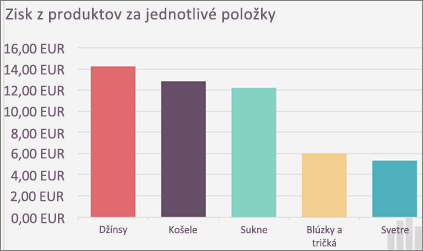
-
Na karte Návrh grafu kliknite na položku Zmeniť typ grafu > Koláčový > Koláčový.
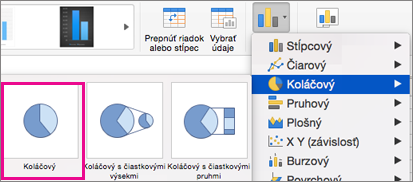
Nový typ grafu sa zobrazí v tabuľkovom hárku.